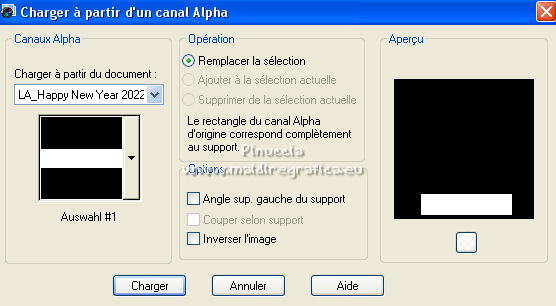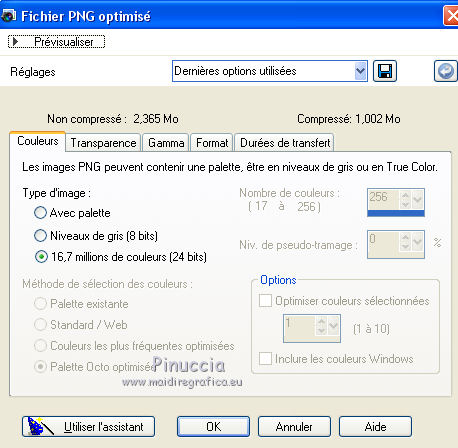|
HAPPY 2022



Merci beaucoup Bigi pour la permission à traduire tes tutoriels.
Le copyright de ce tutoriel est de LagunaAzul.
Le tutoriel a été réalisé avec PSPX9 et traduit avec PSPX7, mais il peut également être exécuté avec les autres versions.
Suivant la version utilisée, vous pouvez obtenir des résultats différents.
Depuis la version X4, la fonction Image>Miroir a été remplacée par Image>Renverser horizontalement,
et Image>Renverser avec Image>Renverser verticalement.
Dans les versions X5 et X6, les fonctions ont été améliorées par la mise à disposition du menu Objets.
Dans la nouvelle version X7 nous avons à nouveau Miroir/Renverser, mais avec nouvelles différences.
Voir les détails à ce sujet ici
Certaines dénominations ont changées entre les versions de PSP.
Les plus frequentes dénominations utilisées:

 La traduction en italien ici La traduction en italien ici
 vos versions ici vos versions ici

Nécessaire pour réaliser ce tutoriel:
1 tube à choix (Le tube utilisé par Laguna Azul est sous licence)
Le réste du matériel ici
Vous pouvez coloriser tous les éléments en gris comme vous le souhaitez.
Je ne le mentionnerai pas dans le tutoriel;
cependant, que vous le fassiez ou non dépend entièrement de vous.
(les liens des sites des tubeuses ici)

N'hésitez pas à changer le mode mélange des calques et leur opacité selon les couleurs utilisées.
Comme je l'ai écrit dans l'aperçu,
vous pouvez coloriser tous les éléments en gris à votre goût.
Ouvrir les masques dans PSP et les minimiser avec le reste du matériel.
1. Choisir une teinte moyenne de votre tube pour la couleur d'avant plan,
ou choisir une couleur dorée du matériel.
Placer en arrière plan la couleur noire.
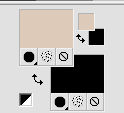
Ouvrir l'image la_Happy New Year 2022.
Cette image, qui sera la base de votre travail, n'est pas vide,
mais contient une sélection enregistrée sur le canal alpha.
Remplir  l'image transparente avec la couleur noire. l'image transparente avec la couleur noire.
Calques>Nouveau calque de masque>A partir d'une image.
Ouvrir le menu deroulant sous la fenêtre d'origine et vous verrez la liste des images ouvertes.
Sélectionner le masque la_mask(150).

Calques>Fusionner>Fusionner le groupe.
2. Calques>Nouveau calque raster.
Remplir  le calque avec la couleur d'avant plan. le calque avec la couleur d'avant plan.
Calques>Nouveau calque de masque>A partir d'une image.
Ouvrir le menu deroulant sous la fenêtre d'origine
et sélectionner le masque 0mask008_LT

Calques>Fusionner>Fusionner le groupe.
Effets>Effets 3D>Ombre portée.

3. Préparer en avant plan un dégradé de premier plan/arrière plan, style Halo.
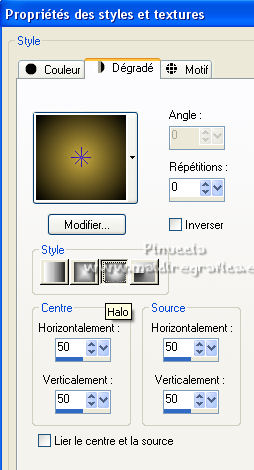
Calques>Nouveau calque raster.
Remplir  le calque du dégradé. le calque du dégradé.
Calques>Nouveau calque de masque>A partir d'une image.
Ouvrir le menu deroulant sous la fenêtre d'origine
et sélectionner le masque 98MaskkelsWWA.

Calques>Fusionner>Fusionner le groupe.
Effets>Effets 3D>Ombre portée, comme précédemment.

4. Choisir et ouvrir un cadre la_frame back ..., j'ai choisi le cadre or.
Édition>Copier.
Revenir sur votre travail et Édition>Coller comme nouveau calque.
Effets>Effets d'image>Décalage.
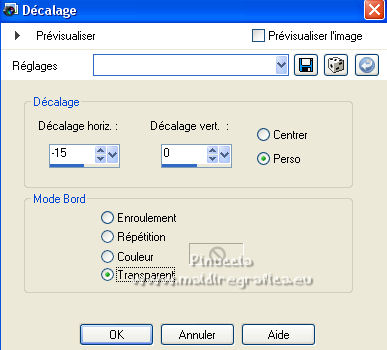
Effets>Effets 3D>Ombre portée.

5. Choisir et ouvrir une des images d'arrière plan la_paper... et Édition>Copier.
Revenir sur votre travail et Édition>Coller comme nouveau calque.
Image>Rotation libre - 8 degrés à droite.

Effets>Effets d'image>Décalage.
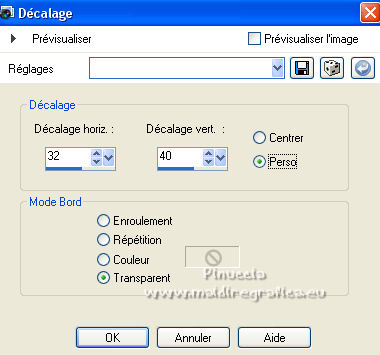
Effets>Effets 3D>Ombre portée.

6. Choisir et ouvrir une deuxième image d'arrière plan la_paper... et Édition>Copier.
Revenir sur votre travail et Édition>Coller comme nouveau calque.
Image>Rotation libre - 8 degrés à gauche.

Effets>Effets d'image>Décalage.
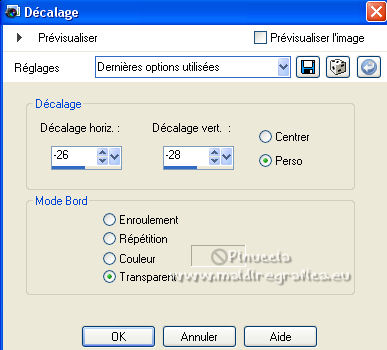
Effets>Effets 3D>Ombre portée, comme précédemment.
7. Choisir et ouvrir un des tubes la_star deco... et Édition>Copier.
Revenir sur votre travail et Édition>Coller comme nouveau calque.
Effets>Effets de bords>Accentuer.
Choisir et ouvrir un des cadres la_frame inside..., et Édition>Copier.
Revenir sur votre travail et Édition>Coller comme nouveau calque.
Effets>Effets de bords>Accentuer.
Choisir et ouvrir une des cadres la_frame... et Édition>Copier.
Revenir sur votre travail et Édition>Coller comme nouveau calque.
Choisir et ouvrir un des tubes la_confetti... et Édition>Copier.
Revenir sur votre travail et Édition>Coller comme nouveau calque.
Effets>Effets de bords>Accentuer.
avant de continuer, une astuce, pour éviter de couper l'ombre,
pas très agréable à voir sur le fond trasparente de l'image en png,
lorsque les tubes sont trop près des bords.

Image>Taille du support - 850 x 850 pixels.
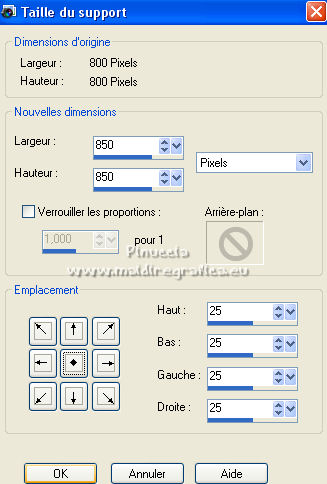
8. Ouvrir le tube choisi et Édition>Copier.
Revenir sur votre travail et Édition>Coller comme nouveau calque.
Image>Redimensionner, à votre convenance, redimensionner tous les calques décoché.
Positionner  bien le tube dans le cadre. bien le tube dans le cadre.
Il doit bien rentrer dans le cadre. Peu importe maintenant si le tube dépasse le bord.

Réglage>Netteté>Netteté.
Effets>Effets 3D>Ombre portée.

Sélections>Charger/Enregistrer une sélection>Charger à partir d'un canal alpha.
La sélection #1 est déjà disponible.
On doit seulement cliquer sur Charger.
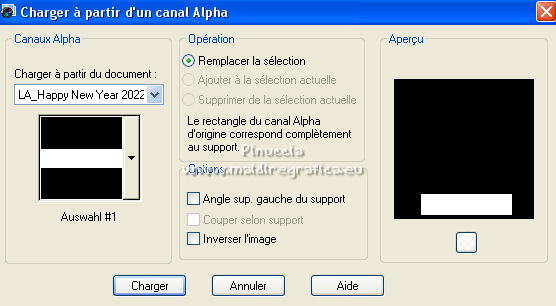
Presser CANC sur le clavier CANC 
Sélections>Désélectionner tout.
9. Vous pouvez maintenant ajouter les éléments du scrap que vous préférez.
Redimensionner à votre convenance, sans oublier le Netteté et Ombre portée à choix.
Ajouter, si vous voulez, le watermark de l'auteur et du traducteur.
Signer votre travail sur un nouveau calque.
Calques>Fusionner>Calques visibles.
Enregistrer en png pour garder la transparence de l'arrière plan:
Fichier>Exporter>Fichier PNG optimisé
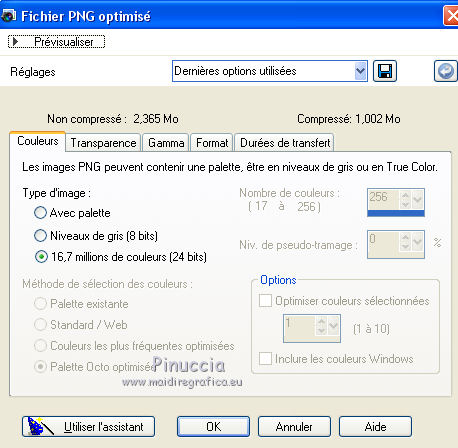 
Pour le tube de cette version merci Maryse


Si vous avez des problèmes, ou des doutes, ou vous trouvez un link modifié, ou seulement pour me dire que ce tutoriel vous a plu, vous pouvez m'écrire.
12 Novembre 2021

|




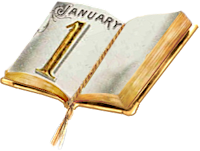
 La traduction en italien
La traduction en italien  vos versions
vos versions 

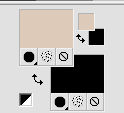
 l'image transparente avec la couleur noire.
l'image transparente avec la couleur noire.


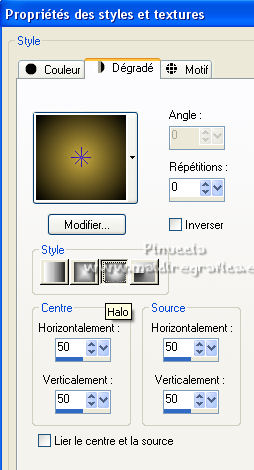

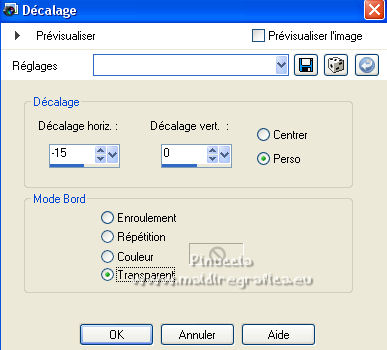


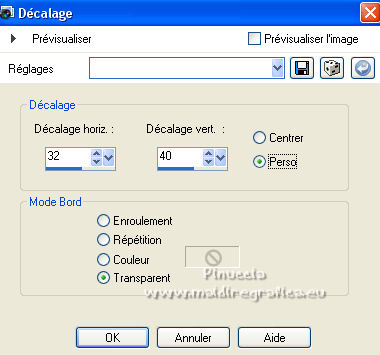

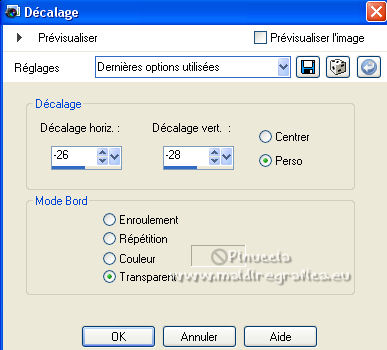

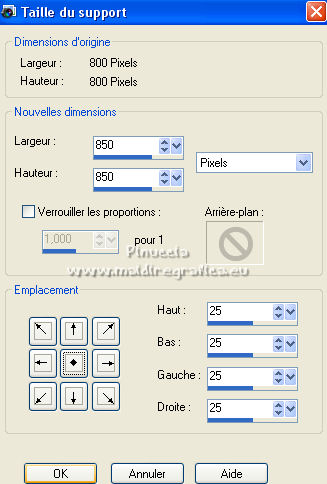
 bien le tube dans le cadre.
bien le tube dans le cadre.